win11开启剪贴板历史记录的详细步骤 win11剪贴板历史记录怎么找
更新时间:2023-02-18 09:46:01作者:xiaoliu
Windows11系统增加剪贴板历史记录功能,开启此功能可以让我们复制和粘贴更便捷。开启剪贴板历史记录可以快速查看到剪贴板内容,那么要去哪里找到剪贴板历史记录?关于这个疑问,这里分享win11剪贴板历史记录怎么找。
1、首先点击左下角开始图标。
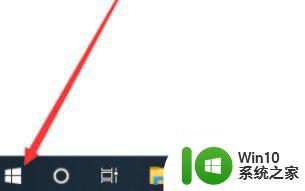
2、之后点击设置。
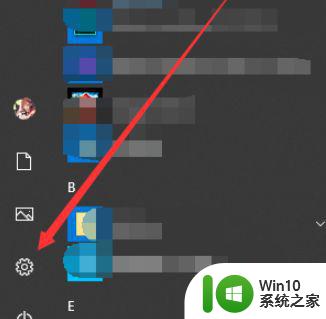
3、点击系统。
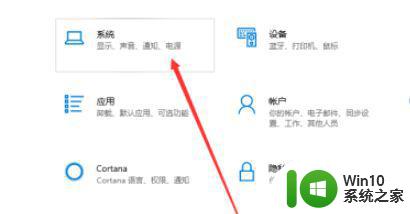
4、点击剪贴板。
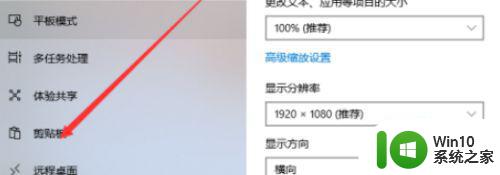
5、点击开启剪贴板历史记录,开启这个功能。
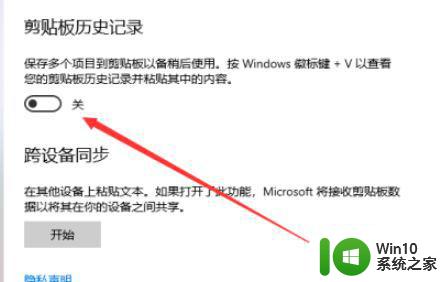
6、之后按Win+V即可打开剪贴板。
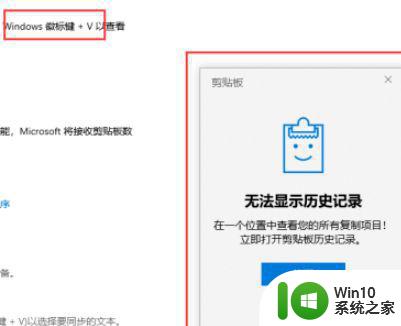
win11开启剪贴板历史记录帮助我们快速完成工作,避免重复劳动,感兴趣的一起学习操作。
win11开启剪贴板历史记录的详细步骤 win11剪贴板历史记录怎么找相关教程
- win11电脑查看剪贴板历史记录的步骤 Win11如何打开粘贴板历史记录
- Windows11电脑中剪贴板历史记录没有反应的解决方案 Windows11电脑中剪贴板历史记录无法访问怎么办
- win11剪贴板打不开如何处理 win11剪贴板无法打开的解决方法
- win11快速打开剪切板的操作方法 win11剪切板快捷键是什么
- win11系统怎么打开粘贴板 win11粘贴板如何使用
- win11自带录屏功能如何使用 win11打开录屏功能的详细步骤
- 华硕主板 安全启动 win11 华硕win11安全启动开启步骤详解
- win11查询重启记录 怎样在Win11系统中查看开关机记录
- win11设置应用磁贴颜色的步骤 win11应用磁贴颜色如何设置
- win11笔记本鼠标触摸板怎么关闭和开启 怎样调整笔记本电脑触摸板的开启和关闭设置
- windows11触摸板开启教程 win11 启用触摸板的步骤
- win11笔记本触摸板怎么开启 win11笔记本触摸板开关位置在哪里
- win11系统启动explorer.exe无响应怎么解决 Win11系统启动时explorer.exe停止工作如何处理
- win11显卡控制面板不见了如何找回 win11显卡控制面板丢失怎么办
- win11安卓子系统更新到1.8.32836.0版本 可以调用gpu独立显卡 Win11安卓子系统1.8.32836.0版本GPU独立显卡支持
- Win11电脑中服务器时间与本地时间不一致如何处理 Win11电脑服务器时间与本地时间不同怎么办
win11系统教程推荐
- 1 win11安卓子系统更新到1.8.32836.0版本 可以调用gpu独立显卡 Win11安卓子系统1.8.32836.0版本GPU独立显卡支持
- 2 Win11电脑中服务器时间与本地时间不一致如何处理 Win11电脑服务器时间与本地时间不同怎么办
- 3 win11系统禁用笔记本自带键盘的有效方法 如何在win11系统下禁用笔记本自带键盘
- 4 升级Win11 22000.588时提示“不满足系统要求”如何解决 Win11 22000.588系统要求不满足怎么办
- 5 预览体验计划win11更新不了如何解决 Win11更新失败怎么办
- 6 Win11系统蓝屏显示你的电脑遇到问题需要重新启动如何解决 Win11系统蓝屏显示如何定位和解决问题
- 7 win11自动修复提示无法修复你的电脑srttrail.txt如何解决 Win11自动修复提示srttrail.txt无法修复解决方法
- 8 开启tpm还是显示不支持win11系统如何解决 如何在不支持Win11系统的设备上开启TPM功能
- 9 华硕笔记本升级win11错误代码0xC1900101或0x80070002的解决方法 华硕笔记本win11升级失败解决方法
- 10 win11玩游戏老是弹出输入法解决方法 Win11玩游戏输入法弹出怎么办
win11系统推荐
- 1 win11系统下载纯净版iso镜像文件
- 2 windows11正式版安装包下载地址v2023.10
- 3 windows11中文版下载地址v2023.08
- 4 win11预览版2023.08中文iso镜像下载v2023.08
- 5 windows11 2023.07 beta版iso镜像下载v2023.07
- 6 windows11 2023.06正式版iso镜像下载v2023.06
- 7 win11安卓子系统Windows Subsystem For Android离线下载
- 8 游戏专用Ghost win11 64位智能装机版
- 9 中关村win11 64位中文版镜像
- 10 戴尔笔记本专用win11 64位 最新官方版